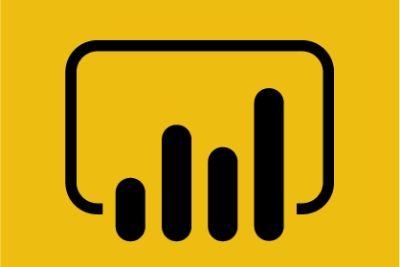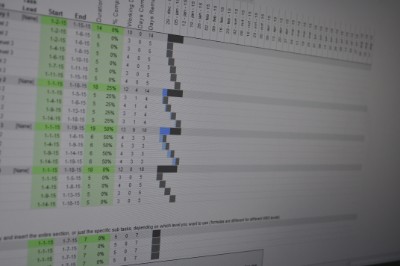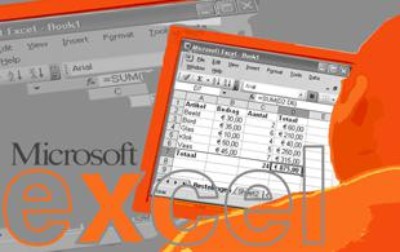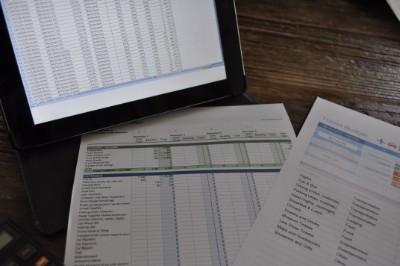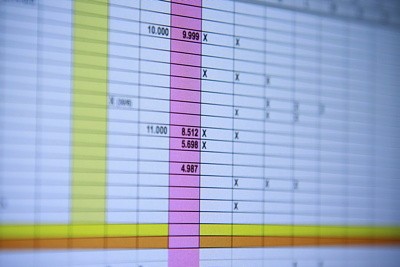Excel Basis
Wil jij de basis van Excel goed onder de knie krijgen? In deze tweedaagse training leer je alles over de standaardtoepassingen van Excel. Je ontdekt dat je met een paar eenvoudige basisregels al snel heel complexe berekeningen kunt maken. Aan het einde van de twee dagen beheers je de complete basis van Excel en ben je in staat om mooie spreadsheets te maken. Je bent dan in staat om de meest bekende functies uit Excel te gebruiken voor het maken van mooie en overzichtelijke grafieken en tabellen.
MS Project Basis
Ben jij te veel tijd kwijt aan projectplanning en -beheer? Met MS Project kan dit makkelijker en sneller. Leer hoe in de tweedaagse training MS Project Basis van Learnit.
Power BI Basis
Meer uit je financiële rapportages halen? Indruk maken met interactieve managementdashboards? Leer het in de tweedaagse cursus Power BI Basis.
Excel Draaitabellen, formules en functies
Tijdens deze eendaagse training leer je draaitabellen te maken en oefen je bovendien met een aantal belangrijke en veelgebruikte functies. Deze dag vormt de eerste dag van de tweedaagse training Excel Expert.
Excel Expert
Heb je ruime ervaring met Excel en wil je nog meer uit het programma halen? In deze training leer je alle geavanceerde functies van Excel.
Power BI Vervolg
Nóg meer inzicht in je managementinformatie? Het maximale halen uit Microsoft Power BI? Leer het in de 2-daagse cursus Power BI Vervolg van Learnit.
Excel Vervolg
In deze tweedaagse training leer je sneller te werken met Excel en nog meer uit Excel te halen door gebruik te maken van de gevordere functies.
Access Basis
In twee dagen leer je in deze training de complete basis van Access. Van het maken van een eenvoudige tabel tot het opvragen van gegevens met filters en queries, het maken van handige invulformulieren en ten slotte de presentatie van de informatie in rapporten.
Access VBA
Met VBA kun je veel voorkomende handelingen en procedures in Access automatiseren en naar je hand zetten. In deze training en leer in twee dagen om te programmeren in VBA waarbij je gebruik maakt van de VBA editor van Access.
Access Vervolg
Heb je al gewerkt met Access en wil je er meer uithalen? In deze tweedaagse training Access Vervolg wordt er dieper ingegaan op het maken van databases, complexere filters, queries, formulieren en rapporten.
Computervaardigheden: Werken met Windows 10-11 en Office
In deze training leer je op een rustige, ontspannen manier te werken met Windows, en maak je kennis met de belangrijkste functies van de meest gangbare Office programma's. Een prettige behulpzame trainer leert je de basis van Windows en Office te begrijpen en te gebruiken.
Excel automatiseren met Python
Het gebruik van Python in combinatie met spreadsheets zorgt ervoor dat je overzichtelijk en eenvoudig data kunt bewerken, formules kunt maken, grafieken in spreadsheets kunt zetten en de stijl van een spreadsheet kunt aanpassen.